Ajouter un modèle
Vous pouvez épingler des modèles de projet fréquemment utilisés au ruban du projet. Pour créer un nouveau projet à partir d’un modèle épinglé, vous devez cliquer sur le nom du modèle.
Certains modèles sont déjà épinglés au ruban du projet, mais vous pouvez en épingler d’autres. Utilisez la fenêtre Ajouter un modèle pour cela.
Comment se rendre ici
- Sur le ruban du projet, trouvez la zone qui contient les noms des modèles. Cliquez sur le coin inférieur droit de cette zone:
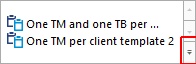
- Un menu apparaît:
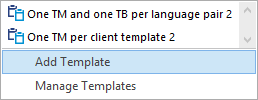
- Cliquez sur Ajouter un modèle. La fenêtre Ajouter un modèle s’ouvre:
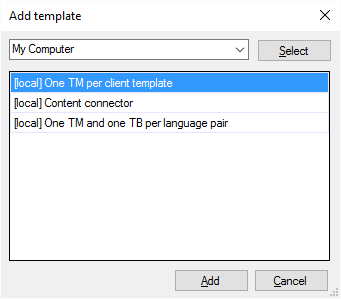
Que pouvez-vous faire?
Choisissez l’emplacement en haut de la fenêtre.
Pour obtenir le modèle de votre ordinateur, choisissez Mon ordinateur. Cliquez sur Sélectionner.
Obtenir le modèle d’un memoQ TMS:
-
Dans la zone d’emplacement, tapez l’adresse (URL) d’un memoQ TMS. Ensuite cliquez sur la coche
 à côté de la case. C’est l’endroit où vous cherchez des modèles en ligne.
à côté de la case. C’est l’endroit où vous cherchez des modèles en ligne.
-
L’adresse d’un memoQ TMS ressemble à ceci: memoq.company.com
-
L’adresse d’un memoQ TMS déploiement de cloud public ressemble à ceci: https://lonestar.memoq.com/workyourteams
Si vous avez déjà utilisé ce serveur, vous pouvez choisir l’adresse dans la liste déroulante. Dans ce cas, il n’est pas nécessaire de taper ou de coller l’adresse.
-
-
Si c’est la première fois que vous vous connectez au serveur: La fenêtre Connexion au serveur apparaît. Tapez votre nom d’utilisateur et votre mot de passe, puis cliquez sur OK. Lorsque vous êtes connecté, memoQ affiche les modèles du serveur.
Ensuite, cliquez sur le nom d’un modèle.
Lorsque vous avez terminé
Pour épingler le modèle sélectionné dans la boîte de modèles sur le ruban du projet: Cliquez sur Ajouter.
Retourner à memoQ, et ne pas ajouter le modèle à la boîte: Cliquez sur Annuler.
Vérifiez aussi le menu memoQ: Le modèle que vous épinglez ici apparaîtra également dans le menu memoQ. Pour vérifier, cliquez sur l’onglet memoQ. Dans le menu, cliquez sur Nouveau projet. La liste apparaît à droite de la page Nouveau projet.